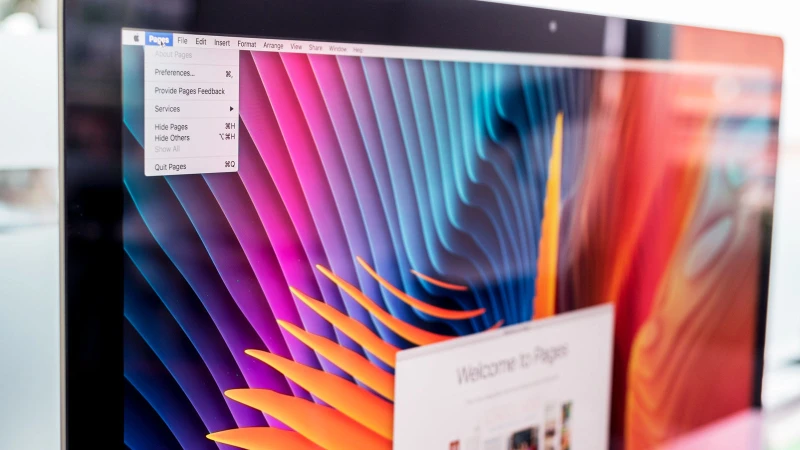جدای از این دلایل همچنین اگر مک خود را برای فروش آماده می کنید برای جلوه بهتر دستگاهتان بهتر است آن را تمیز کنید یا اگر مک کارکرده جدیدی خریداری می کنید قطعا با وجود کرونا ویروس باید آن را خوب تمیز کنید بنابراین اگر در این دو دسته هم قرار می گیرید حتما این مقاله را بخوانید.
چگونه صفحه کلید مک خود را تمیز کنید
احتمالاً نیازی به بیان این موضوع نباشد که بگوییم حتی اگر صفحه کلیدتان از نظر ظاهری هم تمیز است باز هم تا چه حد از نظر وجود میکروب ها و ویروس ها روی آن ممکن است آلوده باشد و شاید بتوان گفت یکی از آلوده ترین بخش های مک شما، صفحه کلیدتان است. جدای از قرار گرفتن صفحه کلید در محیط های آلوده و برخورد دست های آلوده با صفحه کلید، گرمای ناشی از خود دستگاه هم در نزدیکی با کلیدها می تواند باعث رشد میکروب ها شود. بنابراین مرتباً با دستمال مرطوب روی آن تمیز کنید.
قبل از شروع کار مک خود را خاموش کنید و توصیه می کنیم آن را جدا کنید. اگر کیبورد جدا از مک شماست، می توانید با خیال راحت اقدام به تمیز کردن کنید اما از خیس شدن کلید ها جلوگیری کنید، اگر مدار در زیر کلیدها خیس شود، ممکن است یک صفحه کلید خراب روی دستتان باقی بماند. اگر به نظر می رسد خیلی کثیف است، می توانید قطره ای مایع شوینده را با آب مخلوط کنید تا به از بین رفتن این آلودگی کمک کند. اگر شما در حال تمیز کردن صفحه کلید مک بوکتان هستید، به مقدار خیلی کمی پارچه را خیس کنید. در واقع ، ما می خواهیم به شما پیشنهاد دهیم که به هیچ وجه برای این مرحله از آب استفاده نکنید. اگر کیبورد شما هنوز کثیف است ، می توانید کلیدها را از صفحه جدا کنید و خوب آن را تمیز کنید و البته مطمئن شوید پیش از دوباره قرار دادن آن کلید ها کاملا خشک باشند. نکته ای مهم را باید به شما یادآوری کنیم در این بخش و آن اینکه اگر صفحه کلیدتان مانند صفحه کلید مک بوک 2015، مک بوک پرو 2016 و مک بوک ایر 2018 از مکانیزم پروانه ای برخوردار است به هیچ وجه تلاشی برای جدا کردن کلید های آن نکنید. در ادامه به نحوه تمیز کردن همین صفحه کلید های پروانه ای اپل می پردازیم.

نحوه تمیز کردن صفحه کلید پروانه ای اپل
از زمان معرفی این صفحه کلید های پروانه ای در مک بوک 2015، این صفحه کلید ها با گزارش نقص و خرابی های بسیاری همراه بوده است و حاشیه های بسیاری برای شرکت اپل به همراه داشته، تا جایی که اپل در مک های جدید خود که معرفی کرده این مکانیزم را کنار گذاشته است.
یکی از راه های جلوگیری از وقوع مشکل برای صفحه کلید پروانه ای مک شما، پیروی از دستورالعمل هایی می باشد که اپل در مورد نحوه تمیز کردن آنها به طور موثر ارائه داده است. اول از همه، مک بوک را به یک زاویه 75 درجه کج کنید. در این وضعیت آن را نگهدارید، از یک قوطی هوای فشرده شده (با نازل نی مانند که به آن وصل شده است) برای از بین بردن و راندن هرگونه جرم از روی آن از آن استفاده کنید. در حالت ایده آل نازل را حدود یک و نیم سانتی متر از صفحه کلید دور نگه دارید و برای چند ثانیه با حرکت چپ به راست روی آن اسپری کنید. سپس، مک بوک را ایستاده نگهدارید و این روند را تکرار کنید. آن را به طرف دیگر بچرخانید و یک بار دیگر با همین روند و هوای فشرده شده هرگونه گرد و غبار و جرم را از روی آن تمیز کنید.
چگونه صفحه نمایش مک خود را تمیز کنید
قسمت بعدی مک شما برای تمیز کردن احتمالا صفحه نمایش است. قبل از شروع مراحل، مک خود را خاموش کنید و آن را جدا کنید. یک پارچه میکرو فایبر تهیه کنید، از حوله های آشپزخانه یا بافت و سایر پارچه های ساینده به هیچ وجه استفاده نکنید. در واقع باید پارچه ای که استفاده می کنید نرم باشد، بنابراین اگر پارچه ای را برای این منظور خریداری می کنید، به دنبال پارچه های بدون پرز باشید. بهتر است به صورت دایره وار پارچه را روی صفحه نمایش بکشید که احتمالا کمی طول خواهد کشید تا لک ها و آلودگی ها کامل از روی آن پاک شود. همچنین در صورت تمیز کردن صفحه نمایش مک بوک مطمئن شوید که فشاری به لولای آن وارد نکنید. اگر تلاش های شما برای از بین بردن اثر انگشت و سایر لکه های روی صفحه نمایش موفق نبود، می توانیدبه مقدار خیلی کمی پارچه خود را نمدار کنید، اما به هیچ وجه از پارچه خیسی که ممکن است رطوبت را از آن عبور دهد استفاده نکنید. برای به حداقل رساندن ریسک، شما می توانید از آب مقطر استفاده کنید، زیرا بسیاری از مواد معدنی آسیب زننده موجود در آب شیر در آن وجود نخواهد داشت. روی صفحه نمایش لپ تاپ یا دسکتاپ خود آب یا هر نوع پاک کننده ای اسپری نکنید.
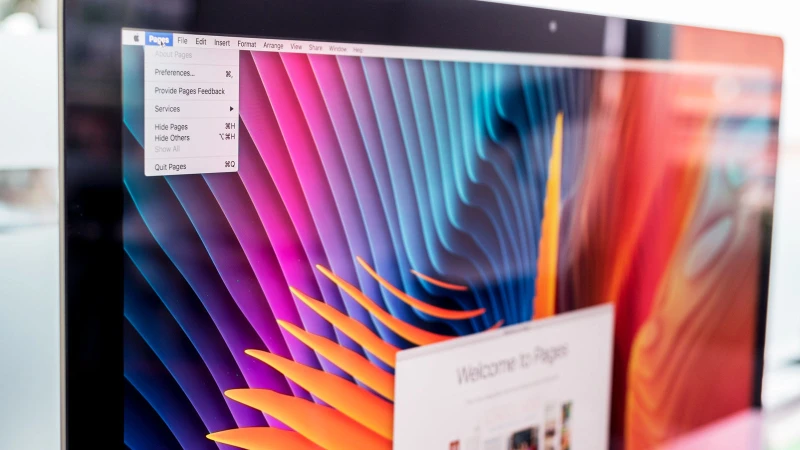
شما می توانید از محصولات تمیز کننده ای که به طور خاص برای نمایشگرهای LCD عرضه شده اند بهره ببرید. با وجود این که اغلب به صورت اسپری هستند، ما همچنان توصیه نمی کنیم که آنها را مستقیماً روی صفحه نمایش خود اسپری کنید. در عوض کمی روی پارچه خود اسپری کنید و از آن برای تمیز کردن صفحه استفاده کنید. فقط بخاطر داشته باشید که از موادی که حاوی الکل هستند به شدت دوری کنید، زیرا اینها می توانند به صفحه آسیب برسانند.
نحوه تمیز کردن ماوس
خوشبختانه نسل ماوس های توپی از بین رفته است، اما حتی قسمت لاستیکی روی پایه ماوس می تواند خاک را جمع کند و بعضی اوقات لنزهای سنسور می توانند کثیف شوند و مانع از ردیابی درست ماوس شوند. اگر یک دکمه کلیک یا چرخ در بالای صفحه دارید ، این احتمال وجود دارد که میکروب های زیادی نیز زیر آن پناه ببرند. قبل از تمیز کردن ماوس ، آن را از رایانه جدا کنید. برای تمیز کردن چرخ در بالای ماوس و سایر شیارهای ایجاد شده دکمه ها، می توانید از یک خلال دندان استفاده کنید، اما مراقب باشید که خشن از آن استفاده نکرده و آسیبی وارد نکنید. موس را با یک پارچه میکرو فایبر پاک کنید، اما مانند قبل از هرگونه مواد شیمیایی آسیب زا که ممکن است خرابی ماوستان منجر شود خودداری کنید. ماوس را برگردانید و برای تمیز کردن قسمت لاستیک روی پایه اقدام کنید. یک خلال دندان ممکن است برای رفع آلودگی های چسبنده و سخت مفید باشد. اگر ردیاب ماوستان به درستی کار نکند، ممکن است مقداری گرد و غبار بر روی لنزهای سنسور وجود داشته باشد. می توانید از هوای فشرده شده برای تمیز کردن سنسور استفاده کنید و یا به آرامی با یک تکه پارچه پشمی اینکار را انجام دهید، اما مراقب باشید سنسور خراشیده نشود و خیلی سخت روی آن فشار دهید. سرانجام می توانید ماوس را با یک ماده ضد عفونی کننده مانند مواردی که برای صفحه کلید در بالا اشاره شد پاک کنید.

چگونه می توان گرد و غبار را از داخل مک خود پاک کرد
اگر فکر می کنید گرد و غبار در قسمت فن و باتری مک شما را قرار گرفته، می توانید آن را پاک کنید، اما قبل از باز کردن مک خود در نظر داشته باشید که با این کار ممکن است گارانتی شما باطل شود. از نشانه هایی مبنی بر اینکه گرد و غبار در داخل مک شما وجود دارد می توان به این موارد اشاره کرد که شامل گرمای بیش از حد بخاطر عدم گردش هوا، خاموش شدن غیر منتظره هنگام گرم شدن مک و عملکرد کندتر آن است زیرا مک شما سعی می کند بیش از حد گرم نشود. همچنین احتمالاً با تلاش مک برای خنک کردن خود، صدای فن را بیشتر خواهید شنید. برای تمیز کردن گرد و غبار از داخل مک، شما ممکن است نیاز به باز کردن دستگاه داشته باشید. همانطور که در بالا گفتیم، ما این را توصیه نمی کنیم زیرا این امر می تواند گارانتی شما را باطل کند که این کمی با ریسک همراه است. تصور نکنید که می توانید از جاروبرقی برای مکش گرد و غبار از دریچه ها بدون باز کردن مک خود استفاده کنید. این کار نه تنها می تواند اجزای مک شما را شل کند بلکه ممکن است خلاء الکتریسیته ساکن را ایجاد کرده و باعث شود اجزای مک اتصالی پیدا کند. اگر حاضر به ریسک کردن هستید، می توانید یک بار از یک قوطی هوای فشرده شده استفاده کنید تا گرد و غبار را از بین ببرید. در صورت نیاز برای باز کردن و تمیز کردن مک، به دستورالعمل های مرحله به مرحله برای باز کردن مک خود توجه کنید. در این قسمت ما توصیه میکنیم برای وارد نشدن گرد و غبار به داخل مک خود بیشتر دقت کنید. دریچه های مک خود را تمیز کنید، گرد و غبار روی میز و محیطی که مک قرار دارد را تمیز کنید و نگذارید غبار وارد آن شود.